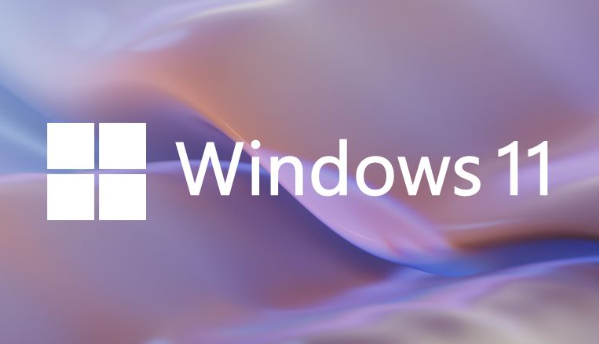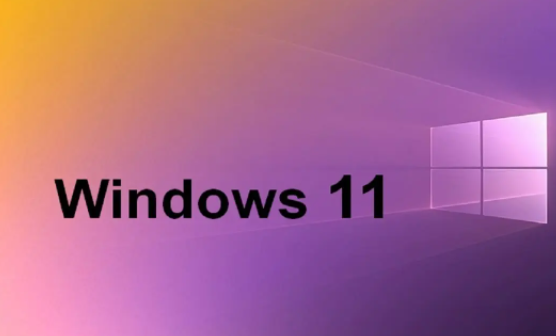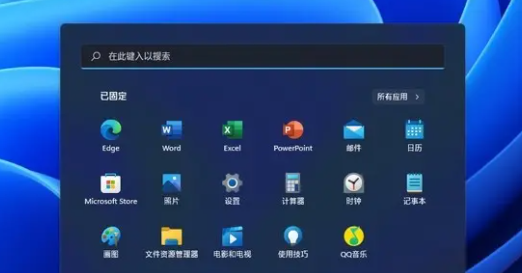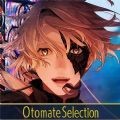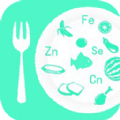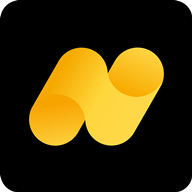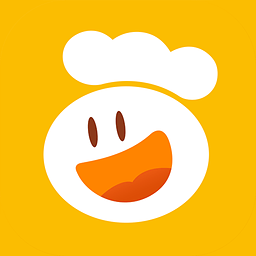win11实时保护关不了怎么办
发布时间:2023-03-16 11:36:59来源:pi7手游网作者:匿名
windows11关闭安全防护需要使用新应用,许多电脑用户想关闭掉win11系统中的实时保护功能,不知道实时保护关不了怎么处理,实时保护怎么永久关闭,有需要的用户快来看看小编的介绍吧~
WIN11相关推荐:

win11实时保护关不了怎么办
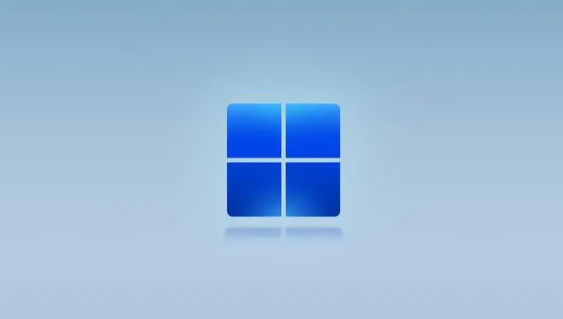
方法一
1.点击打开设置。
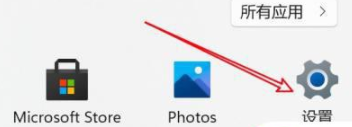
2.点击左边的隐私与安全性。
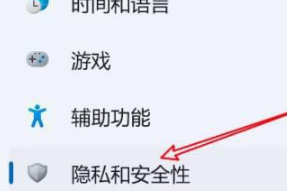
3.点击Windows安全中心。
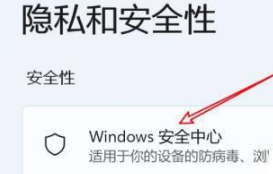
4.点击保护区域第一项。
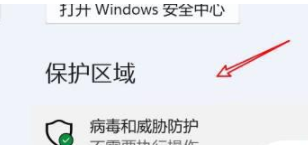
5.点击设置管理项。
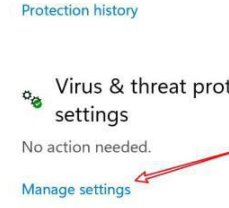
6.点击关闭实时保护的开关即可。
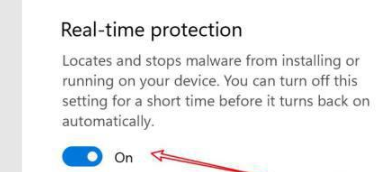
1、首先,按键盘上的【 Win + X 】组合键,或右键点击任务栏上的【Windows开始徽标】,在打开的右键菜单项中,选择【运行】。
2、运行窗口,输入【sysdm.cpl】命令,按【确定或回车】。
3、系统属性窗口,切换到【系统保护】选项卡,然后选择【本地磁盘 (C:) (系统)】,再点击配置(配置还原设置、管理磁盘空间,并且删除还原点)。
4、系统保护本地磁盘窗口中,点击【禁用系统保护】,再点击【确定】即可。
5、系统保护提示框,你确定要关闭此驱动器上的系统保护吗?将删除磁盘上的现有还原点,并且不会创建新还原点。你将不再能够使用“系统还原”来撤消所有驱动器上不需要的系统更改。点击【是】。
方法三
1、按 Win 键,或点击任务栏上的开始图标,然后点击已固定应用中的设置;
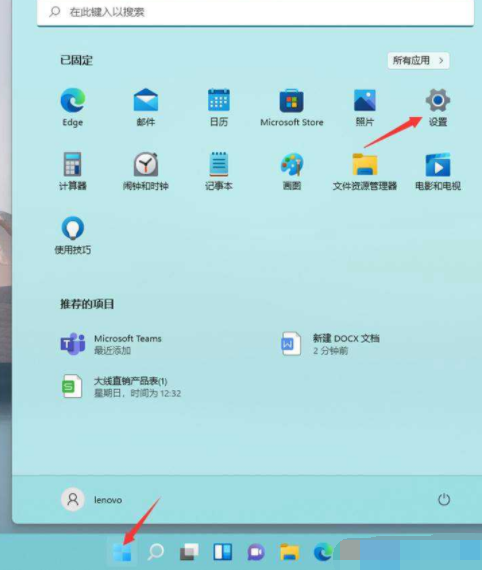
2、设置窗口,左侧点击隐私和安全性,右侧点击Windows 安全中心(适用于你的设备的防病毒、浏览器、防火墙和网络保护);
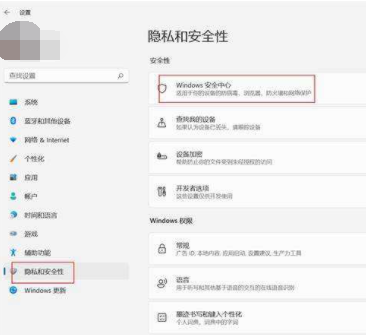
3、接着点击病毒和威胁防护(不需要执行操作);
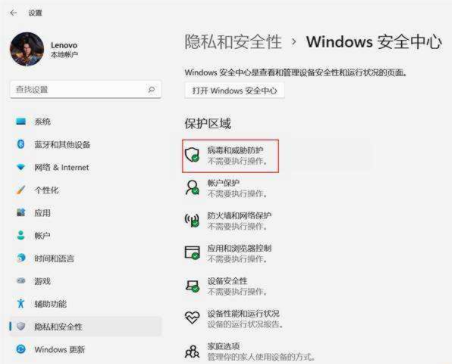
4、然后再点击病毒和威胁防护设置下方的管理设置;
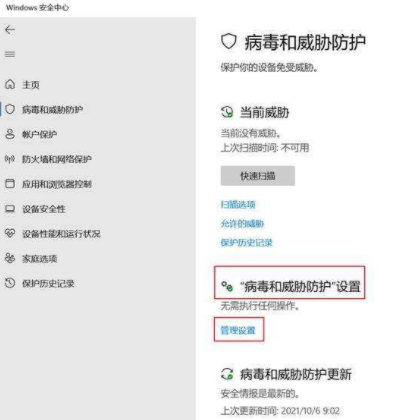
5、将实时保护下方的开关,改为关即可;
注:此方法只是临时关闭Win11系统的实时保护,重启电脑后会自动开启
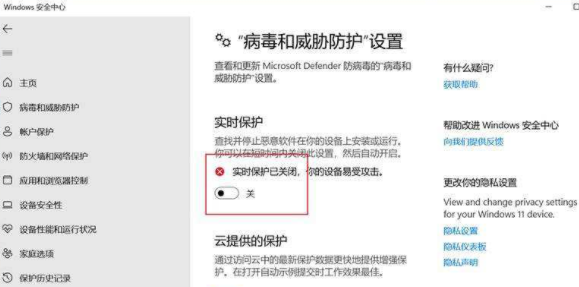
以上就是小编带来的关于win11实时保护关不了怎么办,希望这篇文章能帮助到你,每日更新最新的资讯和热门教程,关注佩琪手游网,精彩不断!
注:文中插图与内容无关,图片来自网络,如有侵权联系删除。
上一篇:win10小喇叭没了怎么办
下一篇:win10更新失败怎么解决
相关推荐
找不到合适的办公管理软件?专注于企业办公管理的软件有什么?员工与公司的关系是各个行业达成效益的很重要的因素,怎么及时的处理员工对公司的反馈呢?pi7小编来为大家推荐一些非常简便易用的办公管理软件app,这些软件的办公功能都十分齐全,能够满足大家的日常办公需求哟,需要的朋友可以来下载体验一下。
- 热门教程
- 最新教程
-
01

w510鲁大师-1.-W510鲁大师:性能优化与硬件评测的完美结合 2024-10-24
-
02

豆包怎么设置暗色模式 2024-10-11
-
03

豆包怎么生成图片 2024-10-11
-
04

大众点评怎么取消免密支付 2024-09-30
-
05

文心一言历史记录怎么删 2024-09-10
-
06

支付宝开通小宝有什么用 2024-09-06
-
07

wpsppt怎么关闭只读 2024-09-02
-
08

苹果手机怎么设置充电上限80 2024-08-19
-
09

腾讯会议签到怎么导出 2024-08-19
-
010

支付宝小程序怎么添加到桌面 2024-08-14